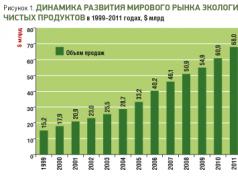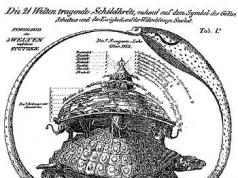Ați cumpărat un iPhone 5, iPhone 6, iPhone 7, iPhone 4, iPhone 5s, iPhone 4s, iPhone 8, iPhone 6s sau iPhone 10 și este într-o limbă străină?
Nici o problemă. Ești în locul potrivit și în momentul potrivit! Tot ce trebuie să faci este să iei cinci minute din timpul tău și să urmezi instrucțiunile de mai jos.
Veți învăța cum să schimbați limba iPhone și cum să schimbați alte setări importante, cum ar fi limba implicită pentru aspectul tastaturii iOS și alte lucruri legate de tastatură.
Majoritatea utilizatorilor de smartphone-uri moderne nu le recunosc pe deplin, ci se concentrează pe cele mai de bază funcții, uitând de altele.
Indiferent de nevoile dvs. specifice, indiferent de limba pentru care doriți să vă schimbați iPhone-ul, veți găsi cu siguranță o modalitate de a obține efectul dorit.
Dacă vrei să-l schimbi, primul pas pe care trebuie să-l faci este să mergi la setări iOS(făcând clic pe pictograma roată gri care se află pe ecranul principal) și selectați secțiunea „De bază” din meniul care apare.
Apoi accesați fila „Limbă și regiune” și faceți clic pe meniul „Limba iphone”. Apoi selectați-l pe cel dorit și faceți clic pe butonul „Terminat” din colțul din dreapta sus.

După cum puteți vedea în poza de mai sus, am ales chineza. După confirmare, imaginea s-a schimbat într-un ecran negru, cu cuvântul „Set language” în chineză, iar apoi, după câteva secunde, a apărut chineza.

Totul pare să fie în regulă, dar apare o problemă dacă telefonul este inițial în chineză. Atunci cum putem trece de la chineză la rusă, din moment ce nu o putem citi? Vă arăt în imagini și cred că veți înțelege.
În același mod, folosind imaginile, puteți trece de la coreeană la rusă și toate celelalte greu de citit.
Cum să schimbi limba pe iPhone din coreeană sau chineză în rusă
Deci, să ne concentrăm asupra pictogramelor. Mai întâi, Setări -> General -> Limbă și regiune.

Acum: limba iPhone -> rusă -> gata -> gata.

Dacă ai făcut totul ca în imagini, atunci în câteva secunde iOS-ul tău se va schimba în limba rusă.
Pe lângă meniul de sistem, și aplicațiile vor fi transferate automat la dvs limba maternă(deși unele vă permit să o selectați pentru a o utiliza indiferent de limba sistemului).
Cum să schimbi limba pe tastatura iPhone
Puteți schimba rapid limba tastaturii făcând clic pe pictograma „Globe” de pe tastatură (apăsați lung).

Numai în acest scop această limbă ar trebui să fie în ea. Dacă nu este acolo, îl vom adăuga acum. Pentru a face acest lucru, accesați meniul „Setări” și în meniul care apare, selectați „General” -> „Tastatură”> „Tastaturi”.

Acum, în partea de jos, faceți clic pe „Tastaturi noi” și selectați limba dorită (eu aleg ucraineană, de exemplu). Gata, acum tastatura ta are o limbă nouă.

Cum să adăugați rapid un punct pe tastatura iPhone
În cele din urmă, această caracteristică este inclusă, dar nu trebuie să intri în numere pentru a înțelege.
Cât de repede posibil - va trebui doar să apăsați bara de spațiu de două ori atunci când înregistrați. În acest fel, puteți adăuga un punct fără a fi nevoie să mergeți la tastatura numerică.
Da, puteți pune un punct apăsând tasta „123”, dar apoi va trebui să vă întoarceți la poziția de pornire.
Cum să ștergi rapid text de pe iPhone
Toate trucurile de mai sus vă vor ajuta să scrieți, dar uneori o mare parte din ceea ce scrieți trebuie șters - aruncat la coșul de gunoi.
Desigur, puteți șterge textul manual, dar este mai bine să folosiți un gest foarte convenabil. Doar agitați telefonul și va apărea un mesaj care vă va cere să ștergeți tot textul.
Sper că unii dintre voi au găsit această postare o sursă interesantă de trucuri noi. Cred că merită să profitați de „beneficii” oferite de o firmă cu sigla măr mușcat.
Desigur, dacă mai știi pe alții oportunități interesante, scrie despre asta în comentariile postării. Din partea mea, promit că voi publica și alte sfaturi pe viitor. Te văd! Noroc!
Pe un iPhone sau iPad, limba interfeței poate fi schimbată în două moduri: fie în timpul configurării inițiale a dispozitivului, fie folosind o secțiune separată din setările dispozitivului. În primul caz, de obicei nu există probleme, deoarece alegerea unei limbi este primul lucru pe care îl cere dispozitivul la configurare.
Dar, dacă trebuie să schimbați limba pe un dispozitiv care funcționează deja, atunci este posibil să ajungeți într-o fundătură. De exemplu, dacă sistemul folosește limba chineză, atunci pur și simplu nu veți găsi secțiunea de setări responsabilă pentru schimbarea limbii. Pentru că peste tot vor fi doar hieroglife și nu vei înțelege nimic.
În acest articol vom vorbi despre cum să ieșim dintr-o situație atât de neplăcută. Aici veți învăța cum să schimbați limba pe un iPhone sau iPad din chineză în rusă.
Pentru a schimba limba pe un iPhone, de exemplu, din chineză în rusă, mai întâi trebuie să accesați setări. Pentru a face acest lucru, răsfoim desktopurile, căutăm binecunoscuta pictogramă de setări și o deschidem.
După ce vă aflați în setările iPhone, trebuie să deschideți secțiunea „De bază”. Găsirea acestei secțiuni nu este, de asemenea, dificilă. Selectăm pur și simplu o secțiune cu o pictogramă care seamănă cu pictograma aplicației „Setări”. Aceasta este o pictogramă cu o roată roată albă pe un fundal gri.
După aceea, trebuie să găsiți secțiunea de setări de limbă. În interfața în limba rusă, această secțiune se numește „Limbă și regiune”. Pentru a-l găsi, pur și simplu găsiți secțiunea „iTunes Wi-Fi” și deschideți secțiunea care este cu o linie mai sus.


După aceasta se va deschide o listă limbi disponibile. Aici pur și simplu selectăm limba rusă și facem clic pe butonul din colțul din dreapta sus al ecranului.

După aceasta, mesajul „Schimbați limba” va apărea pe ecran și iPhone-ul se va reporni. După repornire, poate fi necesar să vă conectați din nou folosind AppleID-ul.
Cum se schimbă limba de pe iPad în rusă
Dacă obțineți un iPad cu o limbă de neînțeles, de exemplu, chineza, și doriți să schimbați limba în rusă, atunci în primul rând trebuie să mergeți la setări. Chiar și cu asta nu este greu de făcut chinez interfata. Doar găsiți pictograma de setări familiare și faceți clic pe ea.
După ce ați introdus setările iPad, trebuie să deschideți secțiunea „General”. Din fericire, această secțiune nu este greu de găsit. Secțiunea „General” este întotdeauna marcată cu exact aceeași pictogramă ca și aplicația „Setări”. Aceasta este o roată dințată albă pe un fundal gri.

Apoi, trebuie să găsiți secțiunea de setări numită „Limbă și regiune”. Puteți determina această secțiune de setări uitându-vă la secțiunea „iTunes Wi-Fi”, care se află la un rând mai jos. Prin urmare, găsim „iTunes Wi-Fi” și mergem la secțiunea de setări, care se află deasupra acestuia.

După aceea, deschideți pur și simplu subsecțiunea de sus.

După aceasta, se va deschide un meniu pop-up în care trebuie să selectați limba rusă și să faceți clic pe butonul din colțul din dreapta sus al ferestrei.

După aceasta, mesajul „Schimbați limba” va apărea pe ecran și iPad-ul se va reporni. După repornire, poate fi necesar să vă conectați din nou folosind AppleID.
Utilizatorii popularului messenger au apreciat de mult cât de convenabil este să aibă messengerul instalat pe dispozitivul lor. Proprietarii de smartphone-uri Apple nu rămân în urmă cu restul și, după instalarea programului, se întreabă cum să rusify Telegram pe iPhone 5,6,7.
Acum nu este necesară rusificarea separată pentru messenger, nu este nevoie să descărcați fișiere suplimentare sau să instalați programe!
Lansat pe 11 octombrie 2017 Versiunea rusă aplicații compatibile cu sistemul de operare sistem iOS 6 și mai sus, instalarea acestuia nu este mai dificilă decât înainte.
Instrucțiuni de instalare
Una dintre cele mai multe opțiuni simple conform Rusificării Telegramului pe iPhone este o instalare „curată” a aplicației din magazin:
- Du-te la magazin App Store;
- Căutați aplicația oficială din Telegram Messenger LLP și faceți clic pe butonul de instalare.
- Un buton albastru cu inscripția albă „Începeți mesajele” va apărea în partea de jos a ecranului și chiar sub inscripția: „Continuați în rusă”. Trebuie să faceți clic pe această inscripție.

- Introduceți numărul dvs. de telefon în câmp și faceți clic pe butonul „Următorul”.

- Serviciul va trimite un cod de confirmare la numărul specificat în formularul de înregistrare. Acest cod trebuie introdus în fereastră. Faceți clic pe butonul „Următorul”.

- Aplicația va cere permisiunea de a folosi Siri, va cere acces la persoanele de contact și va cere permisiunea de a trimite notificări. Dacă numărul de telefon nu a fost înregistrat înainte la serviciu, aplicația vă va cere să vă completați numele și prenumele.
Dacă urmați aceste instrucțiuni, atunci întrebarea cum să faceți Telegramă în rusă pe un iPhone nu va apărea - messengerul va fi imediat disponibil în rusă.
Mod alternativ
Dacă smartphone-ul dvs. are cel mai recent iOS și, după instalarea messenger-ului, toate butoanele sunt în engleză, nu ar trebui să vă grăbiți să „robot Anton” pentru ajutor pentru Russify Telegrams pentru iOS (iPhone), există o modalitate simplă de a schimba limba .
- Pentru a face acest lucru, faceți clic pe butonul „Setare”. Este situat în partea de sus a ecranului, în mijloc.
- În lista de setări care apar, selectați „Limbă”, noua lista va oferi configurarea limbii interfeței.
- Trebuie să selectați limba rusă.
Dacă aveți deja o versiune veche a messengerului
Dacă aveți internet și setările corespunzătoare, aplicația pentru iPhone ar trebui să se actualizeze automat (în funcție de compatibilitate, desigur). Dacă acest lucru nu se întâmplă, trebuie să accesați App Store, să găsiți acolo aplicația oficială Telegram și să faceți clic pe butonul „Actualizări”.
Dacă messengerul rămâne în limba engleză, atunci trebuie să mergeți la Setări și să selectați rusă în meniul Limbă.
Pentru cei care nu doresc să actualizeze
În ciuda faptului că dezvoltatorul de servicii are rădăcini rusești, aplicația oficială pentru o lungă perioadă de timp era disponibil numai cu limba engleză preinstalată. Pentru a crea și configura limba rusă în Telegram pe iPhone (iOS), a fost necesară rusificarea aplicației după instalare.
În acest scop, s-au folosit localizoarele care pot fi încă obținute de la roboți din serviciul de chat sau descărcate de pe resurse ale terților. Posesorii de iPhone-uri cu un sistem de operare mai tânăr decât iOS 6 vor trebui să rusifice aplicația în acest fel.
Algoritm de rusificare prin roboți:

Acum Telegramul în limba rusă a devenit și mai accesibil pentru posesorii de iPhone. Și, după cum puteți vedea, chiar dacă este nevoie de rusificare, a face asta nu este deloc dificil și nu necesită mult timp. mai mult de un cuplu minute.
Platforma Apple iOS, pe care rulează iPhone-urile și iPad-urile extrem de populare în prezent, are, pe lângă numeroasele funcții, încă o caracteristică: caracteristică interesantă- multilingv. Acest lucru implică prezența multor localizări preinstalate pe dispozitivul dvs. Printre alte limbi, desigur, a existat un loc pentru „mare și puternic”.
Nu este atât de important de unde exact ați cumpărat gadgetul - chiar și la Polul Nord. În setări există întotdeauna limba rusă pentru sistem și tastatura principală. Dar uneori se întâmplă ca unii utilizatori să ajungă în mâinile unui dispozitiv în care interfața este localizată într-o altă limbă decât rusa.
Pierdut în traducere
Desigur, poți să-ți dai seama cumva cu litere englezești, dar ce să faci cu caracterele estice sau asiatice? Aici apare o întrebare complet logică: cum să configurați un iPhone în limba rusă și să o faceți fără durere atât pentru gadget-ul în sine, fără a deteriora setările sistemului, cât și pentru utilizator. Problema poate să nu fie atât de acută, dar pentru unii duce la o adevărată stupoare. Deci, să ne dăm seama cum să schimbăm limba pe un iPhone, experimental. Metodele descrise mai jos sunt potrivite pentru absolut toate versiunile de gadgeturi, inclusiv iPad-uri și iPod-uri.
Primul start
Dacă dispozitivul a fost achiziționat de la magazinul unui distribuitor, adică a fost ambalat și nimeni nu l-a folosit vreodată, atunci întrebarea despre cum să schimbați limba pe un iPhone practic dispare. Aici trebuie doar să porniți dispozitivul, iar după ecranul de întâmpinare veți fi imediat transferat la secțiunea pentru selectarea unei țări și, în consecință, localizare. Selectați limba de care aveți nevoie și apoi lucrați cu platforma folosind litere familiare.

De asemenea, este de remarcat faptul că multe țări CSI susțin limba rusă, dar fiecare localizare specifică, diferită de cea internă, are propriile sale nuanțe. Prin urmare, nu fi lene să parcurgeți secțiunile regionale și să alegeți Rusia, și nu Armenia sau Kazahstan. Fii atent la acest moment atenție deosebită, înainte de a schimba limba pe iPhone.
Activări ulterioare
Dacă puneți mâna pe un gadget cu o localizare necunoscută deja instalată, atunci va trebui să navigați mai departe folosind imaginile. În primul rând, găsim pictograma cu roți dințate în meniul iPhone, adică setări. Apoi, în fereastra care se deschide, faceți clic pe comanda rapidă identică și derulați în jos pe ecran până la inscripția iTunes Wi-Fi. Indiferent de locație, acest articol va fi întotdeauna afișat cu litere engleze, deci nu ar trebui să mai existe nicio confuzie.
Ne interesează punctul de deasupra acestei inscripții, care este tocmai responsabil pentru lucrul cu limbile. După ce faceți clic pe el, se va deschide o nouă fereastră în care trebuie să selectați linia de sus din meniu. Acest articol deschide o listă cu toate limbile disponibile, inclusiv rusă.

Apoi, faceți clic pe limba selectată până când apare o bifă albastră și faceți clic pe pictograma din colțul din dreapta sus, care se află exact sub indicatorul bateriei. Acesta este un fel de „Accept/Enter”. După ce a trecut ceva timp pentru a instala localizarea, gadgetul tău va căpăta aspectul obișnuit în limba rusă. Dacă ceva a mers prost și ați ratat undeva, atunci cel mai bine este să opriți și apoi să porniți din nou dispozitivul și să repetați procedura de la bun început, mai degrabă decât să încercați să continuați să rătăciți prin hieroglife. Țineți cont de acest punct înainte de a schimba limba pe iPhone.
Engleză sau rusă pe iPad - în acest articol vom vorbi despre cum puteți schimba limba interfeței pentru tabletă.
Mulți proprietari de tablete s-au confruntat de mai multe ori cu o sarcină imposibilă care era imposibil de rezolvat singuri. Una dintre aceste sarcini este schimbarea limbii interfeței. Vom încerca să vă spunem în detaliu despre acest proces, care vă va duce nu mai mult de 2 minute, sau chiar doar câteva minute.
Cum să schimbi limba pe iPad - instrucțiuni
Schimbarea limbii pe iPad în detaliu
Pentru a seta limba interfeței, nu avem nevoie de niciuna software, totul se face în interior sistem de operare, prin setări. Bun Compania Apple a avut grijă de natura multilingvă a platformei sale și conține toate principalele, limbi internaționale, inclusiv rusă.
În primul rând, trebuie să pornim iPad-ul. După pornire, pe primul ecran, trebuie să găsiți pictograma „Setări”(în limba engleză „Setări”) și faceți clic pe el.
 Schimbarea limbii pe iPad - pasul 1, căutați pictograma Setări
Schimbarea limbii pe iPad - pasul 1, căutați pictograma Setări După ce faceți clic, fereastra de setări pentru dispozitivul dvs. ar trebui să se deschidă în fața dvs. În această fereastră trebuie să găsim elementul "De bază" ("General") și, de asemenea, faceți clic pe el.
 Schimbarea limbii pe iPad - pasul 2, accesați setările principale
Schimbarea limbii pe iPad - pasul 2, accesați setările principale După ce am făcut tot ce este descris mai sus, vom fi direcționați către pagina principală de setări a iPad-ului, pe care o puteți vedea în partea dreaptă a ecranului. În ea, trebuie să găsim ideea „Limbă și text” ("Internaţional"), apoi faceți clic pe el.
 Schimbarea limbii pe iPad - pasul 4, căutați elementul de meniu „Limbă și text”
Schimbarea limbii pe iPad - pasul 4, căutați elementul de meniu „Limbă și text” Aceasta vă va duce la setările de limbă ale tabletei. Aici ne interesează elementul „Limbă”, acesta este primul din listă.
 Schimbarea limbii pe iPad - pasul 4, accesați setările de limbă
Schimbarea limbii pe iPad - pasul 4, accesați setările de limbă Făcând clic pe el, în fața ta se va deschide o casetă de dialog în care vei avea ocazia să selectezi limba de care ai nevoie.
Pentru a instala limba rusă, trebuie să găsiți în listă "rus"și apăsați butonul "Gata" ("Făcut"), apoi așteptați câteva secunde până când iPad-ul repornește, după care interfața va fi în rusă.

Când schimbați limba, se va schimba doar în interfață pentru programele pe care le-ați descărcat în engleză sau în orice altă limbă, limba nu se va schimba.
Daca vrei sa pui Limba engleză, apoi selectați din listă "engleză", după care apăsăm și butonul "Gata" ("Făcut") și așteptați aproximativ 10 secunde, asta este. 
Aceasta completează instalarea noii limbi, felicitări! După cum puteți vedea, sa dovedit a fi foarte simplu. Pentru cei care nu au reușit, le sugerez să vizioneze instrucțiunile video.
Cum să schimbi limba pe iPad - instrucțiuni video
Dacă mai aveți întrebări sau aveți probleme, atunci să discutăm despre asta în comentariile acestui articol. Dacă totul a funcționat pentru tine, atunci încearcă